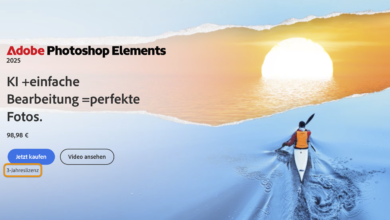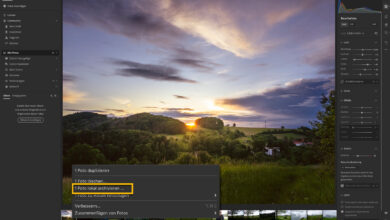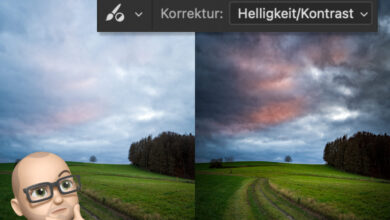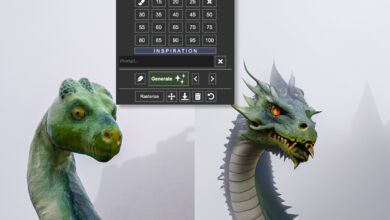Blog
Olafs kurzer Kurz-vorm-Wochenende-Photoshop-Tipp
Wussten Sie, dass man sich in Camera Raw von Photoshop CC einen Vorher/Nachher-Vergleich anzeigen lassen kann? Mein kurzer Kurz-vorm-Wochenende-Photoshop-Tipp: Die Taste Q blendet diesen ein und durchläuft mit jedem weiteren Tastendruck verschiedene Anzeigeformen.
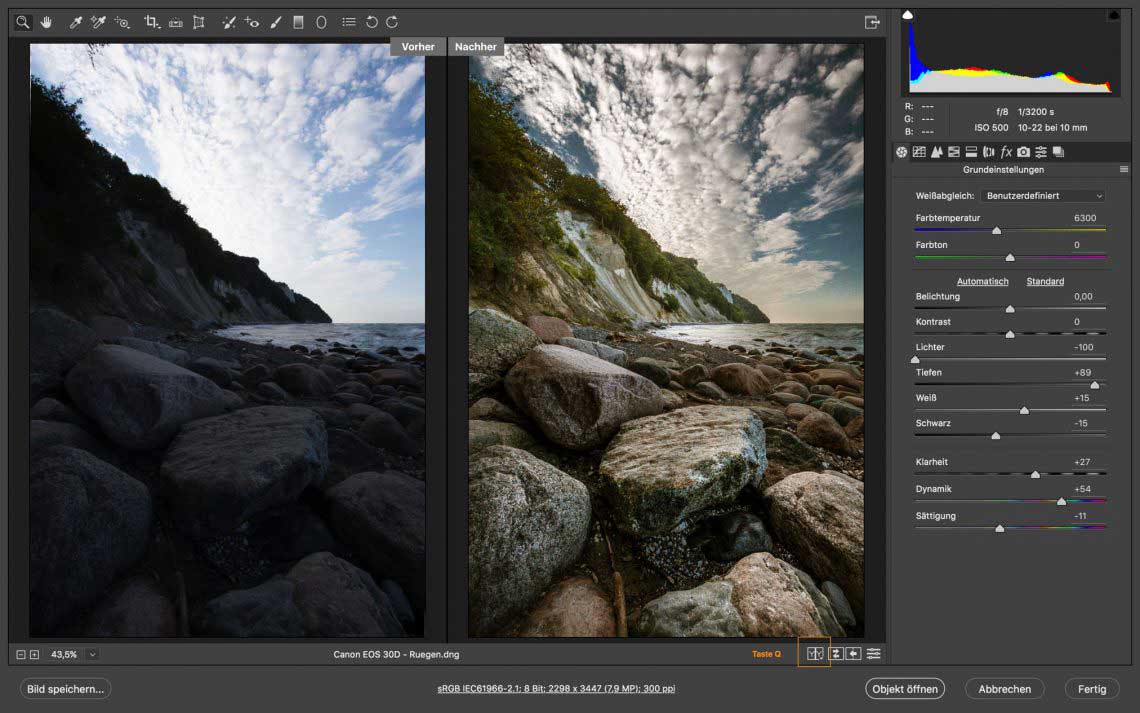
Photoshop-Tipp: Ansichten anpassen
Ich persönlich benötige dafür im Grunde ausschließlich die nebeneinanderstehenden Bearbeitungszustände. Da hatte es mich ziemlich genervt, wieder und wieder die Taste Q drücken zu müssen, nur um zur Normalansicht zurückzukommen. Doch das lässt sich zum Glück beschleunigen, indem Sie nicht benötigte Anzeigeoptionen deaktivieren. Anschließend drücken Sie einfach einmal Q um zur gewünschten Ansicht und wieder zurück zu kommen.
So geht’s:
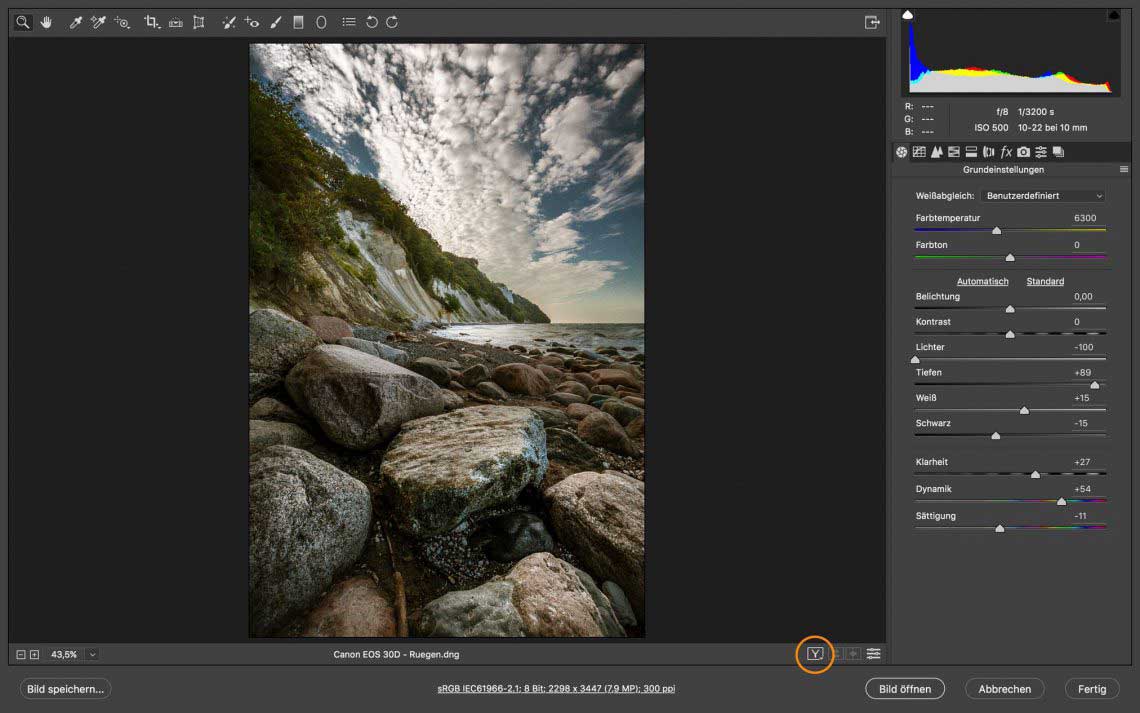
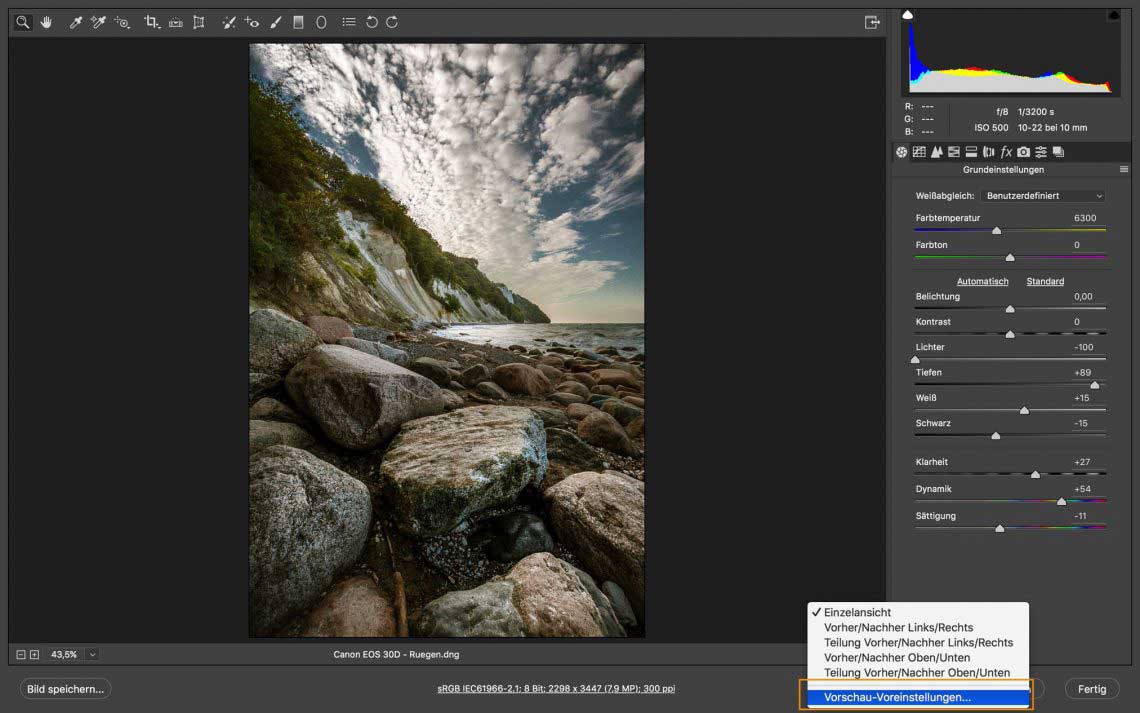
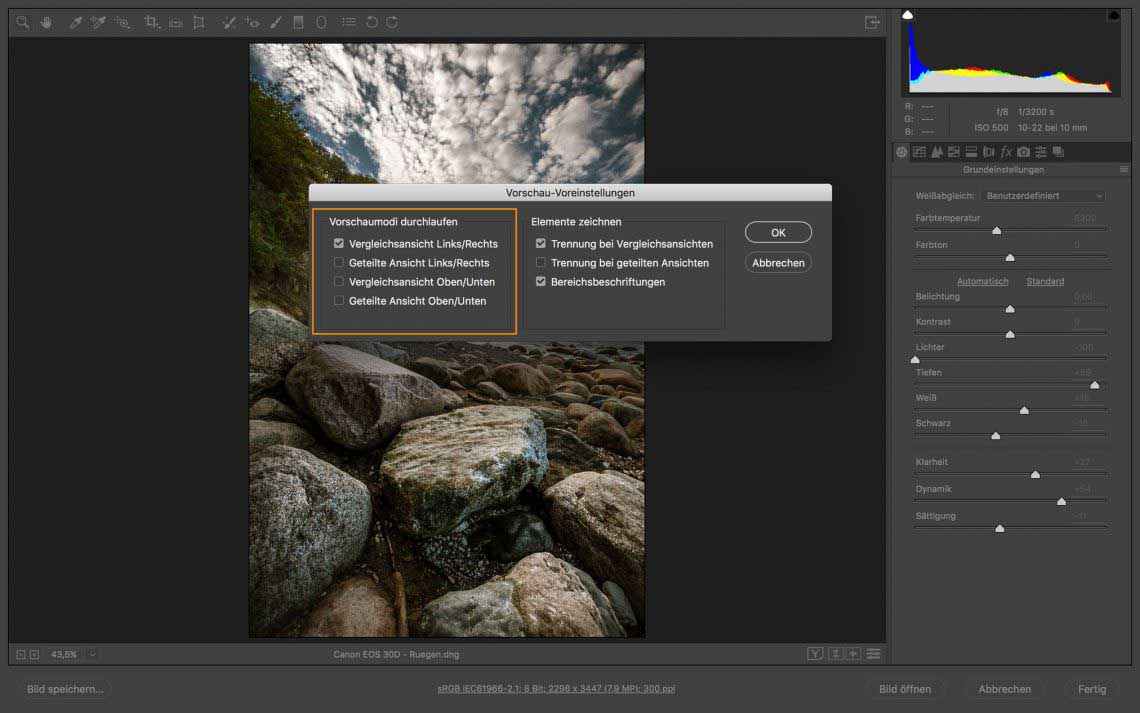
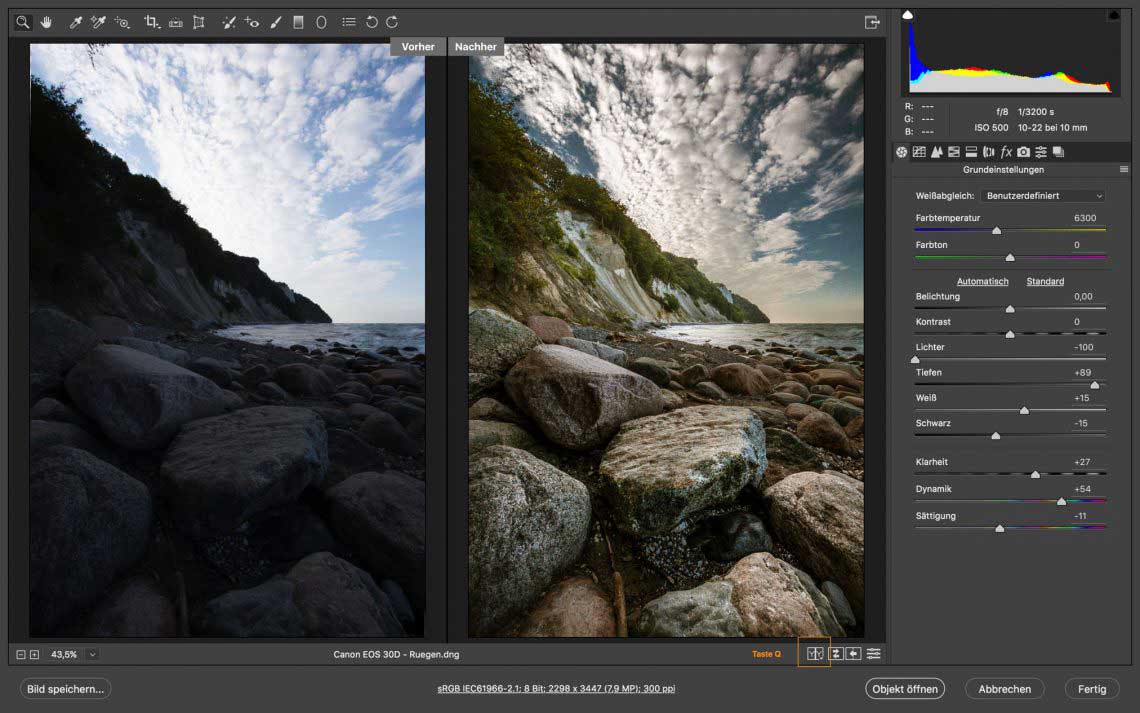
Beste Grüße,
Olaf